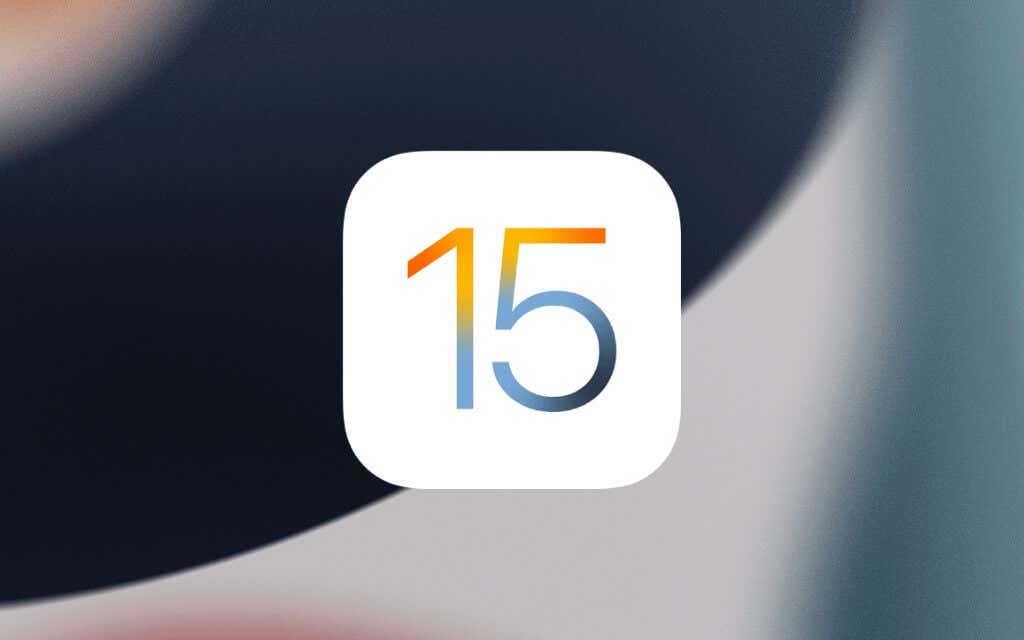Pada artikel kali ini kami akan membagikan beberapa tips dan trik pada iOS 15 yang mungkin dapat bermanfaat bagi Anda.
Di permukaan, iOS 15 tampaknya merupakan pembaruan kecil untuk iPhone, dengan hanya beberapa fitur seperti Focus dan SharePlay yang mencuri pusat perhatian. Bahkan terlihat sama dengan pendahulunya, bukan? Tetapi kenyataannya adalah bahwa iOS15 berisi banyak tweak dan peningkatan yang menarik.
Jika Anda baru saja meningkatkan ke iOS 15 atau membeli iPhone baru, tips dan trik di bawah ini akan membantu Anda mendapatkan hasil maksimal dari perangkat lunak sistem terbaru Apple.
Topik Bahasan
1. Atur Ulang Aplikasi Layar Beranda
iOS 14 memperkenalkan kemampuan untuk menyembunyikan dan menampilkan halaman Layar Beranda . Dengan iOS 15, Anda juga dapat mengatur ulang halaman dalam urutan apa pun yang Anda inginkan.
Cukup buka pengelola Layar Beranda (masuk ke mode jiggle dan ketuk strip titik di atas Dock) dan seret di sekitar thumbnail halaman sesuai keinginan Anda. Ingin halaman Home Screen pertama sebagai halaman terakhir Anda? Bukan masalah!
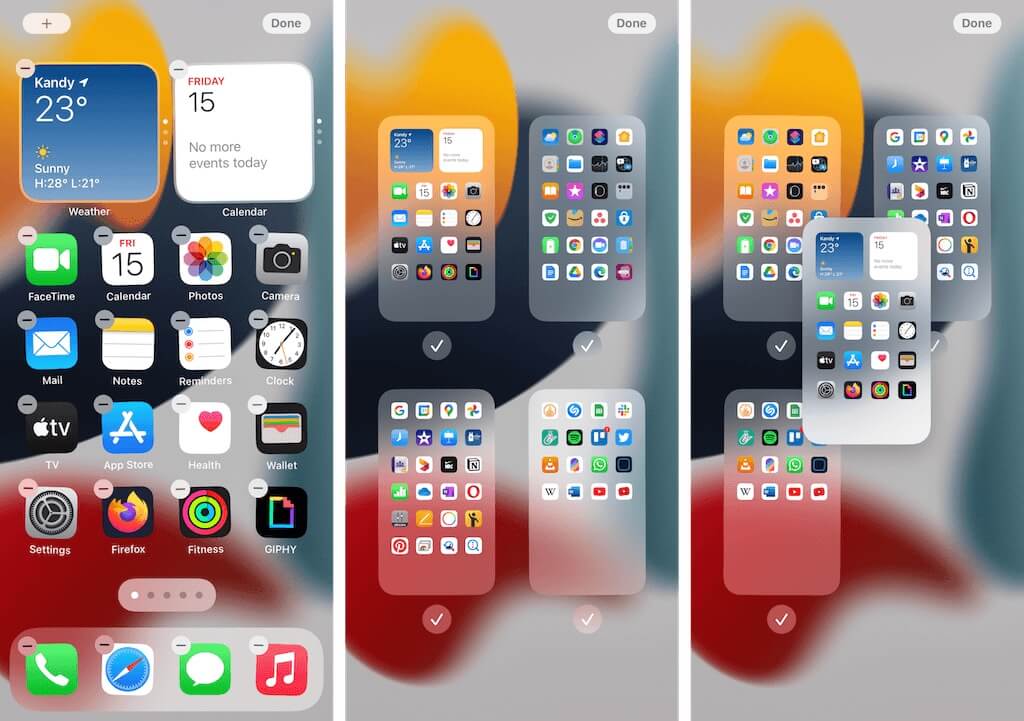
2. Hapus Halaman Layar Utama
Selain mengatur ulang, Anda juga dapat menghapus halaman Layar Beranda. Sekali lagi, buka pengelola Layar Beranda dan hapus centang pada lingkaran di bawah halaman yang ingin Anda hapus. Ikuti itu dengan mengetuk ikon Minus di kiri atas thumbnail.
Jangan khawatir. Aplikasi apa pun di halaman yang Anda hapus akan terus muncul di App Library.
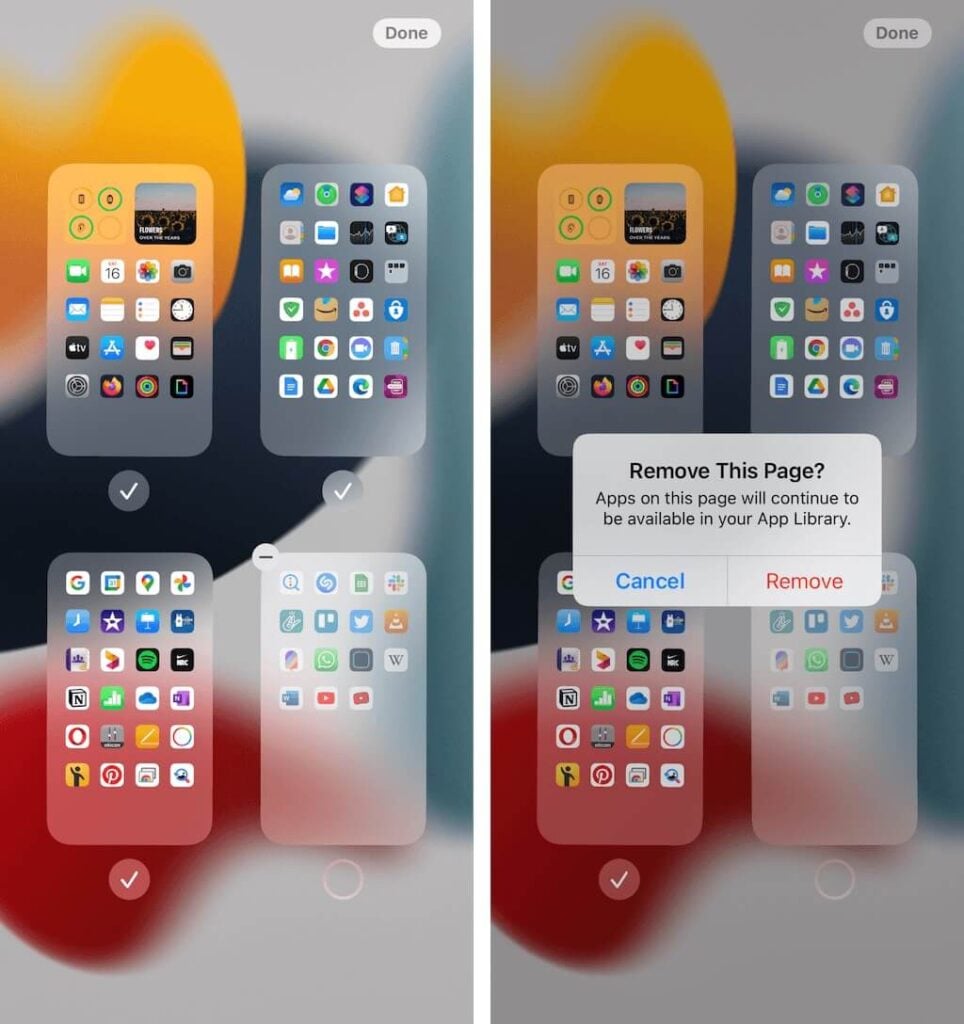
3. Edit atau Buat Profil Fokus
Fokus iOS 15 adalah pandangan baru tentang Do Not Disturb yang membantu meningkatkan fokus berdasarkan aktivitas. Secara default, Anda memiliki empat mode—Mengemudi, Tidur, Pribadi, dan Bekerja—yang dapat Anda aktifkan melalui Pusat Kontrol, dan kemungkinan besar Anda sudah menggunakannya. Tetapi yang mungkin tidak Anda ketahui adalah bahwa Anda dapat mengeditnya atau membuat profil Fokus Anda sendiri dari awal.
Untuk melakukannya, buka aplikasi Settings dan ketuk Focus. Anda kemudian dapat memilih Fokus yang ada untuk mengeditnya atau ketuk Custom untuk membuat Fokus kustom dari awal.
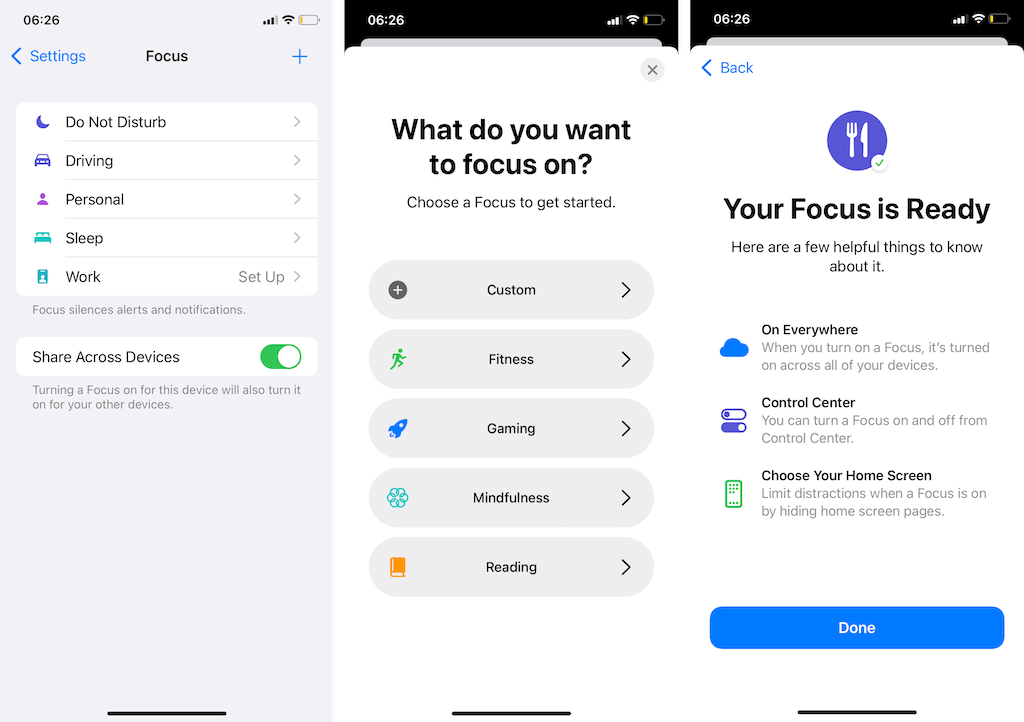
Juga, jangan lupa untuk menggunakan pemicu otomatisasi untuk mengaktifkan Fokus berdasarkan waktu, lokasi, dan penggunaan aplikasi.
4. Pindahkan Bilah Alamat Safari ke Atas
Safari mengalami beberapa perubahan desain radikal di iOS 15. Yang paling signifikan adalah bilah alamat mengambang di bagian bawah layar. Jika Anda tidak menyukainya (Anda tidak sendirian!), Anda dapat dengan cepat kembali ke tampilan sebelumnya.
Untuk melakukannya, buka aplikasi Settings dan ketuk Safari. Kemudian, gulir ke bawah ke bagian Tabs dan pilih Single Tab.
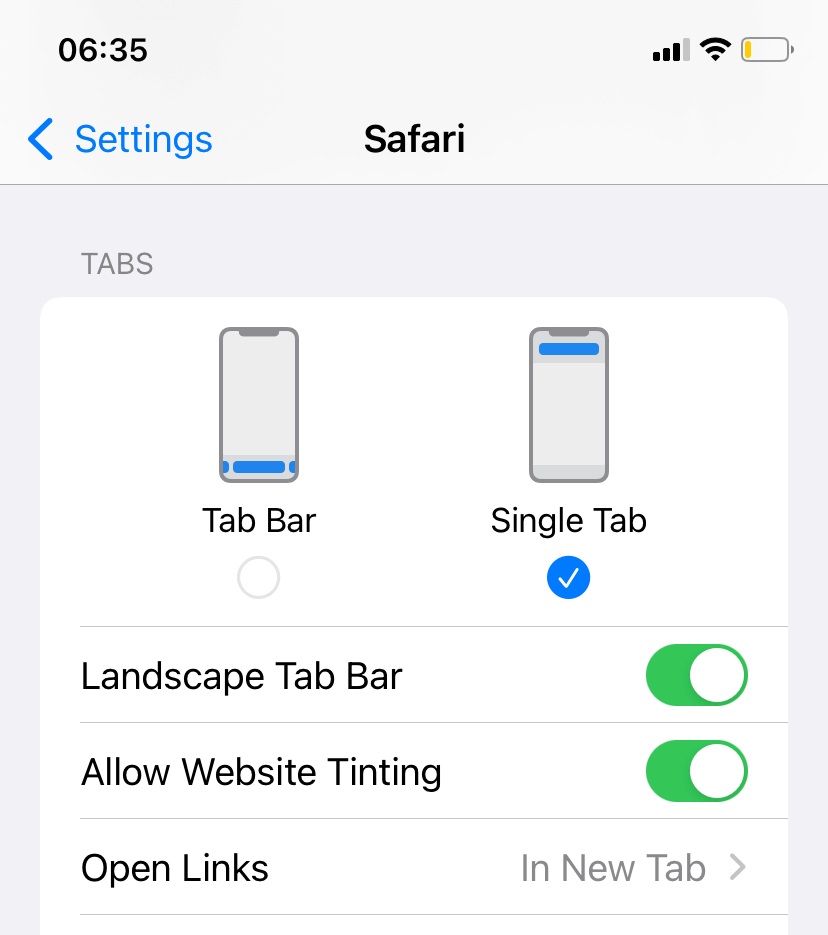
Aspek lain dari Safari juga dapat disesuaikan. Misalnya, Anda dapat mengetuk tombol Edit di dalam Halaman Awal untuk menambah dan menghapus bagian (seperti Favorit, Laporan Privasi, dan Daftar Bacaan) atau mengubah gambar latar belakang.
5. Tarik untuk Menyegarkan di Safari
Tips dan trik dengan Safari di iOS 15, memuat ulang halaman secara manual sekarang menjadi sangat mudah. Cukup geser ke bawah dan lepaskan. Selesai!
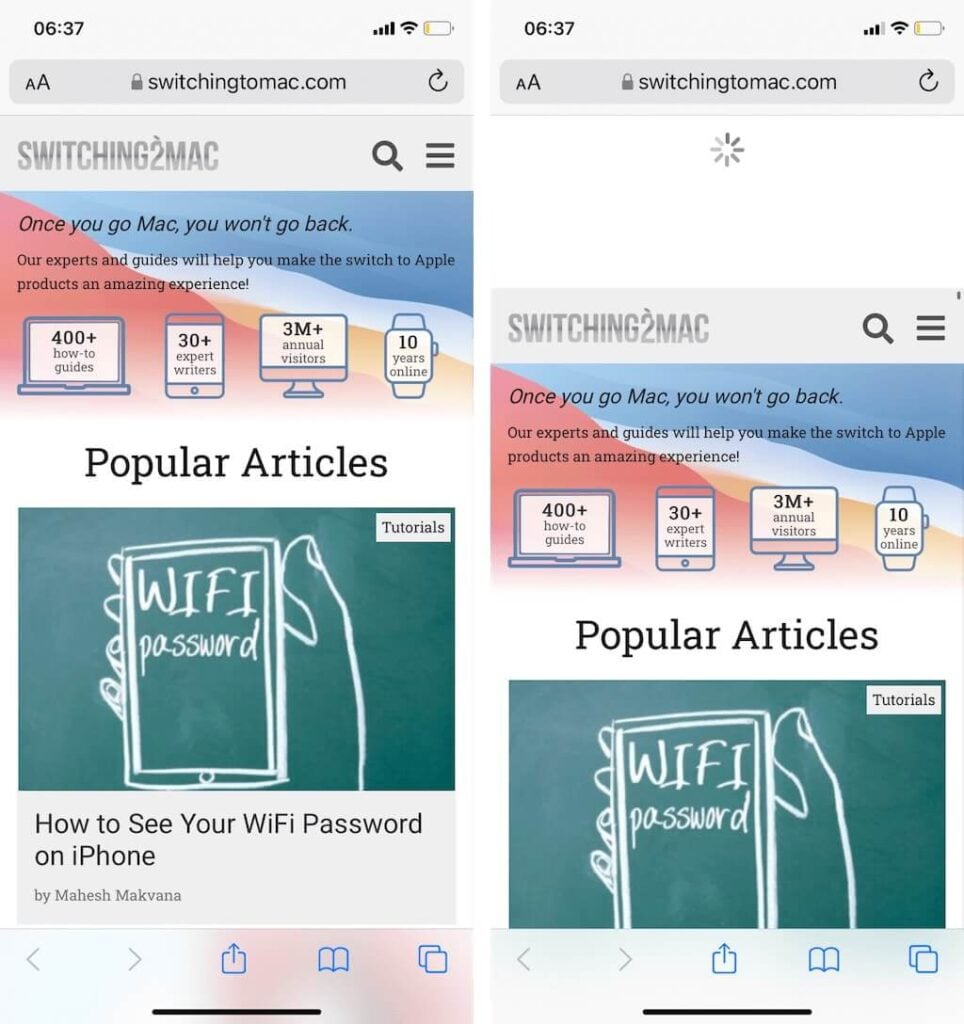
6. Salin Teks Dari Foto
Di iOS 15, iPhone Anda cukup pintar untuk mendeteksi teks di foto. Apple menyebut fungsionalitas Teks Langsung. Cukup ketuk dua kali kata di dalam gambar, dan Anda dapat memilihnya (serta teks di sekitarnya) yang mirip dengan teks biasa. Anda kemudian dapat menyalin dan menempelkan teks ke aplikasi apa pun.
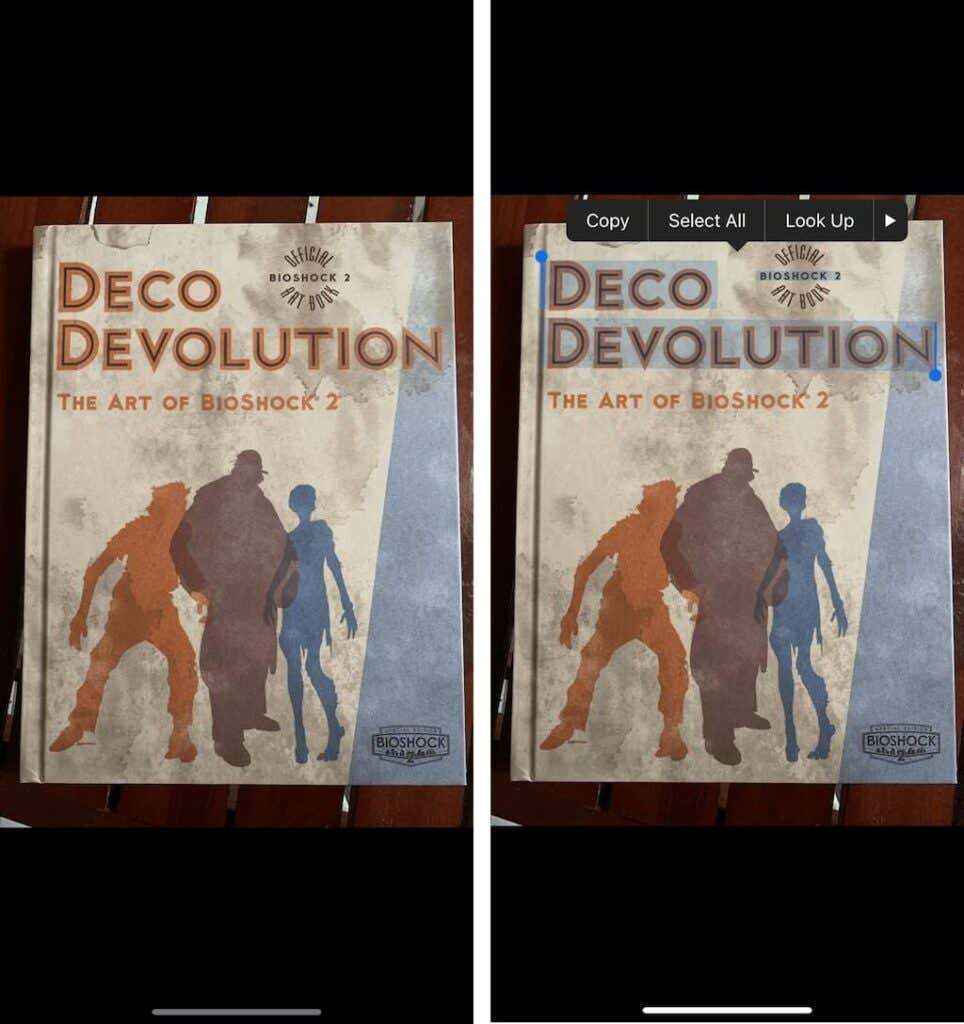
Dengan pendeteksi data iOS 15, Live Text juga memungkinkan Anda melakukan tindakan cepat seperti melakukan panggilan telepon atau menambahkan kontak ke buku alamat Anda. Untuk membuat segalanya lebih baik, Anda bahkan dapat berinteraksi dengan teks di jendela bidik kamera. Cukup keren, bukan?
7. Pindai Teks ke Bidang Teks
iOS 15 juga memungkinkan Anda memindai teks ke bidang teks apa pun. Cukup ketuk bidang teks dan pilih opsi Scan Text. Anda kemudian dapat mengarahkan jendela bidik kamera ke teks yang ingin Anda sisipkan, dan iOS akan secara otomatis mengisi bidang tersebut. Anda dapat mengedit teks setelahnya.
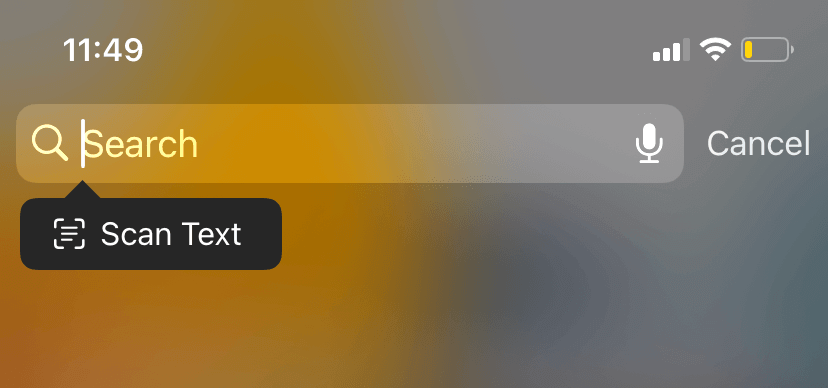
8. Atur Ringkasan Pemberitahuan
Apakah Anda benci harus mengarungi banyak notifikasi? iOS 15 membantu Anda menyaring notifikasi dari aplikasi paling penting di iPhone Anda.
Cukup buka Settings > Notifications > Scheduled Summary dan pilih aplikasi yang ingin Anda sertakan. Ikuti itu dengan menentukan interval waktu yang Anda inginkan untuk menerima ringkasan Anda.
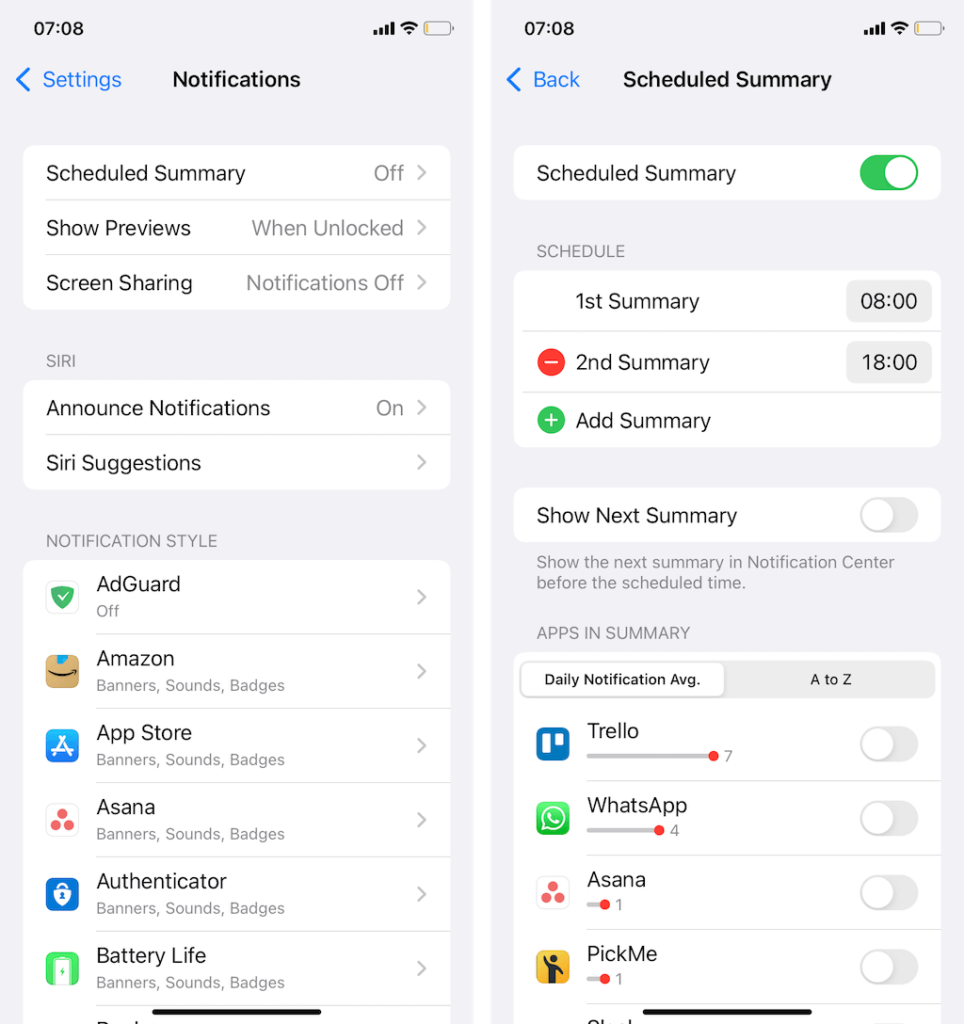
9. Mengobrol Dengan Siapa Saja Menggunakan FaceTime
Dengan iOS 15, teman dan kontak dengan perlengkapan non-Apple dapat dengan mudah berpartisipasi dalam panggilan FaceTime. Cukup kirimkan tautan kepada mereka, dan mereka akan dapat bergabung melalui browser web desktop atau seluler apa pun. Cukup ketuk tombol Create Link di FaceTime untuk memulai.
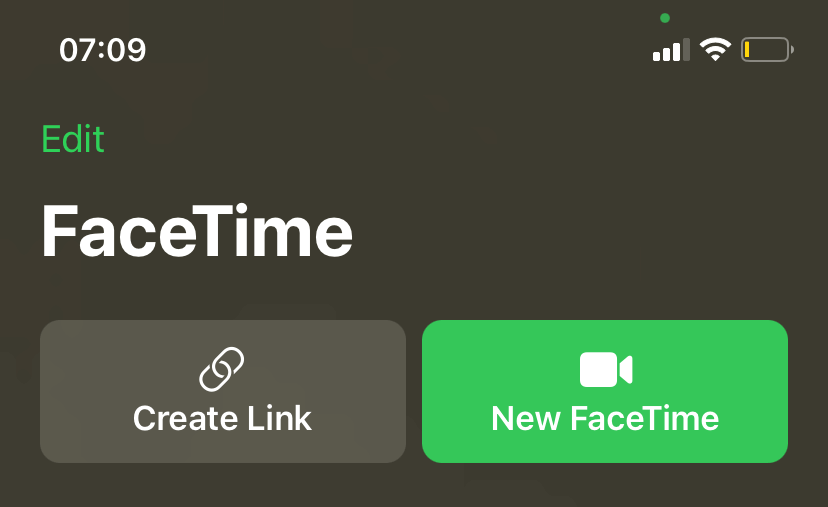
10. Gunakan Siri Offline
Lain kali Anda kehilangan konektivitas internet, jangan lupa untuk tetap menggunakan Siri. Sekarang berfungsi offline untuk kueri yang tidak memerlukan pengambilan data dari sumber online. Karena itu, ini juga jauh lebih cepat.
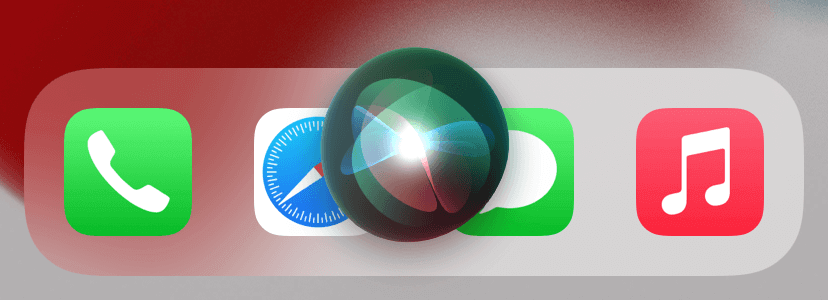
Pelajari cara mengatur dan mengonfigurasi Siri di iPhone jika Anda belum melakukannya.
11. Terjemahkan Teks Di Mana Saja
Di iOS 15, Anda tidak perlu menggunakan aplikasi Terjemahan bawaan untuk menerjemahkan teks dari aplikasi lain. Sebagai gantinya, Anda bisa melakukannya secara native di dalam aplikasi apa pun! Jadi, misalnya, jika Anda ingin menerjemahkan pesan di aplikasi Pesan, cukup tekan lama dan ketuk Translate. Anda juga dapat menerjemahkan bagian teks tertentu di Safari.
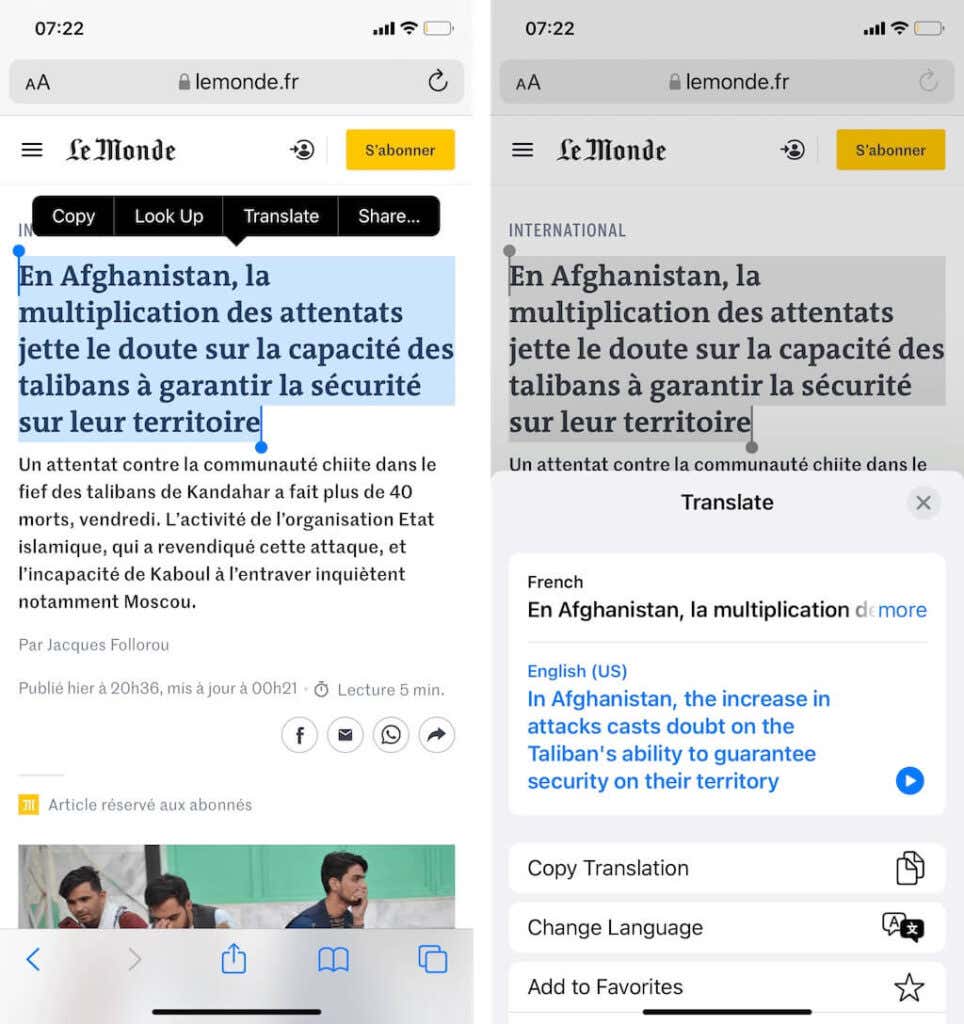
Secara default, iPhone Anda akan mengirim teks ke server Apple. Tetapi Anda juga dapat membuat terjemahan di iPhone Anda secara lokal. Untuk melakukannya, buka Pengaturan > Terjemahkan dan matikan sakelar di sebelah Mode Pada Perangkat . Ini kurang akurat tetapi lebih cepat dan lebih pribadi.
12. Gunakan Relay Pribadi iCloud
Jika Anda membayar untuk penyimpanan iCloud, iOS 15 secara otomatis meningkatkan versi Anda ke iCloud+. Salah satu keunggulannya adalah kemampuan untuk menutupi alamat IP Anda dan mengenkripsi data menggunakan fitur yang disebut iCloud Private Relay.
Buka Settings > Apple ID > iCloud > iCloud Private Relay dan nyalakan sakelar di sebelah Relai Pribadi iCloud. Anda mungkin melihat kecepatan internet yang lebih lambat, tetapi itu membantu menjaga privasi.
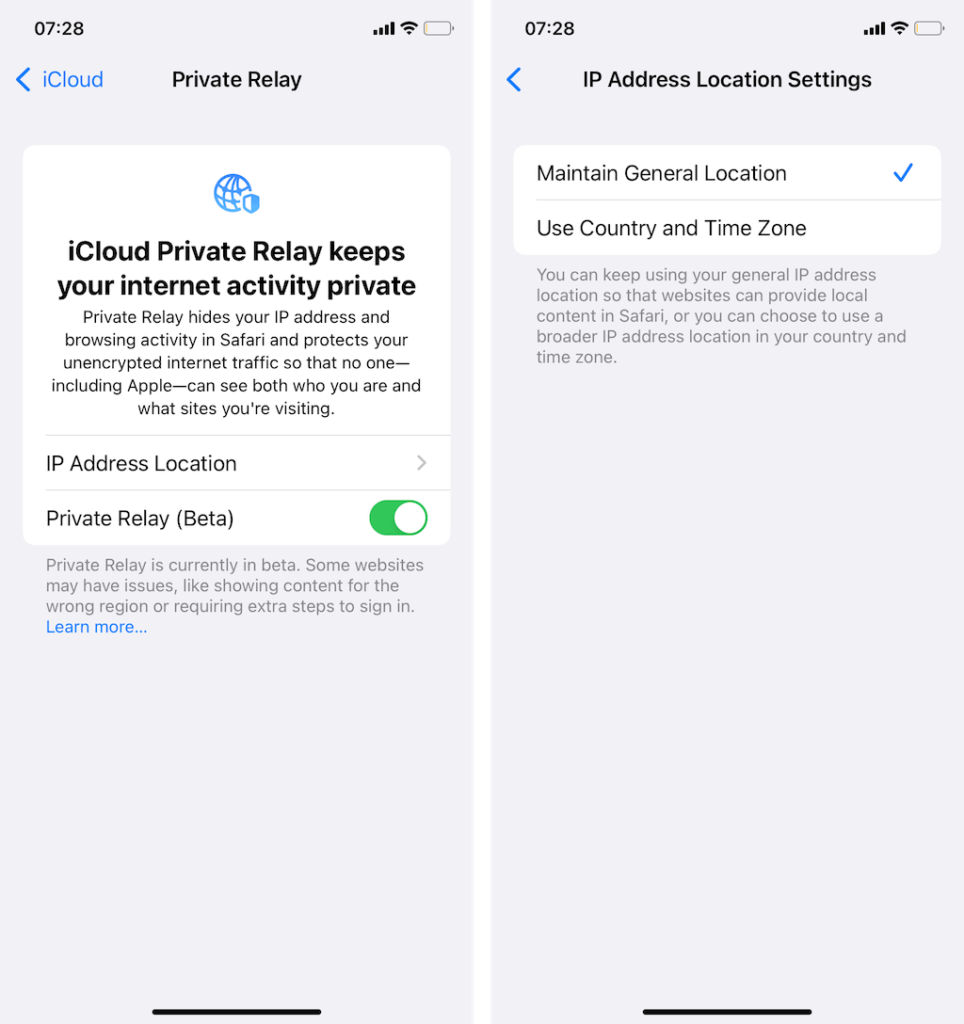
13. Periksa Detail Gambar di Aplikasi Foto
Pernah merasa perlu memeriksa metadata gambar ? Perangkat lunak sistem terbaru Apple membuatnya sangat mudah, tidak seperti iterasi iOS sebelumnya di mana Anda harus bergantung pada aplikasi pihak ketiga.
Cukup geser ke atas gambar di aplikasi Foto untuk melihat detailnya. Anda juga dapat mengetuk Adjust untuk mengubah waktu dan lokasi gambar jika diinginkan.
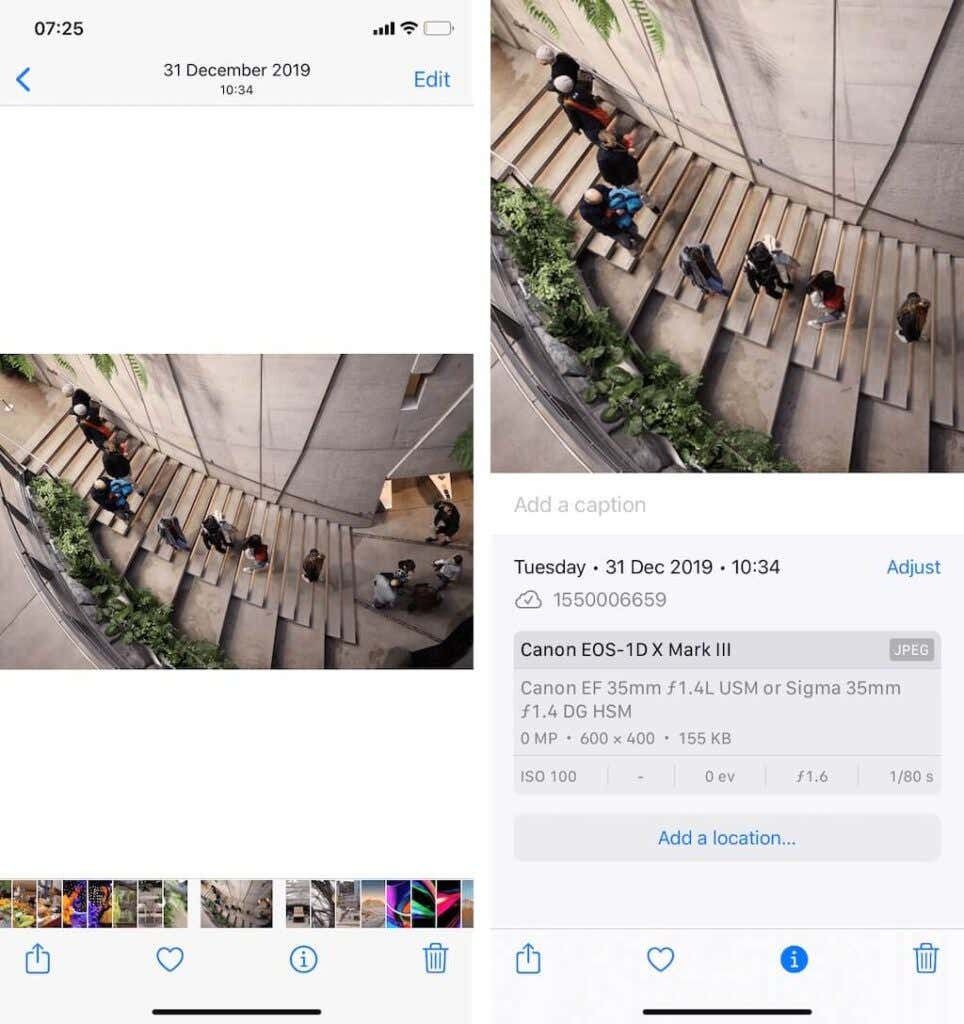
14. Sembunyikan Email Anda
Saat berlangganan situs web dan layanan, Anda tidak perlu mengambil risiko memberikan ID email Anda. Sebagai gantinya, Anda dapat membuat email acak yang kemudian meneruskan pesan ke alamat yang terkait dengan ID Apple Anda. Sangat mudah untuk mengatur dan menggunakan.
Cukup buka Settings > Apple ID > iCloud > Hide My Email. Kemudian, ketuk Create new address untuk menyiapkan alamat baru. Anda dapat membuat sebanyak yang Anda inginkan. Tangkapannya—Anda harus memiliki iCloud+.
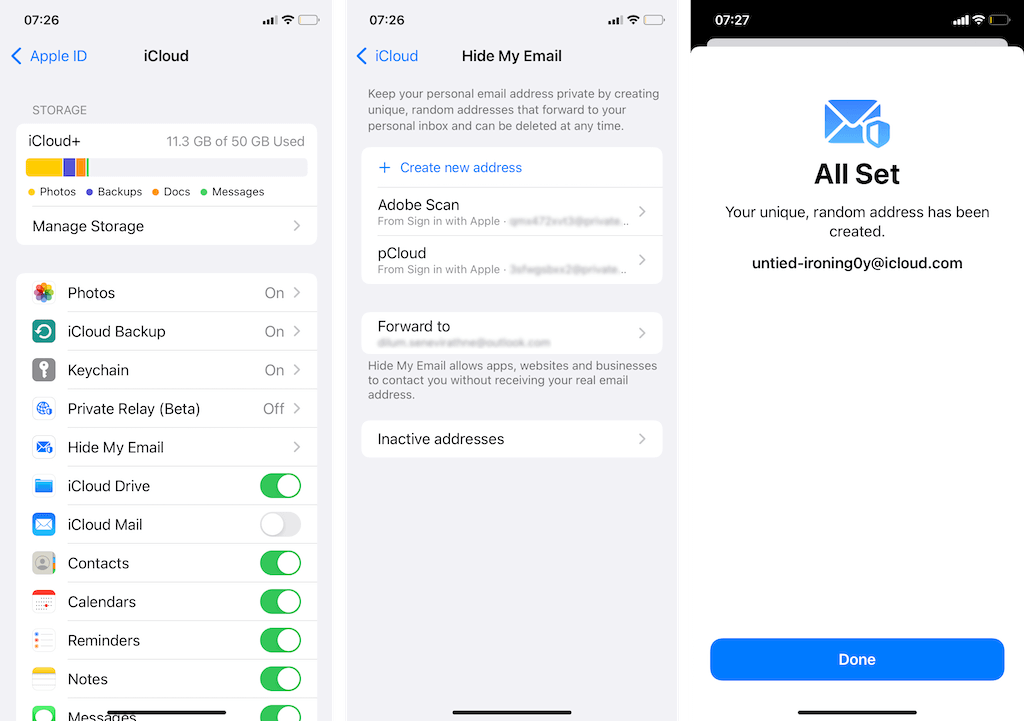
15. Gunakan Tag dan Folder Cerdas di Catatan
Saat menggunakan aplikasi Notes di iPhone, iOS 15 memungkinkan Anda memasukkan tag ke dalam catatan Anda. Anda akan menemukan bagian Tags baru di layar utama aplikasi Notes yang kemudian membantu Anda memfilter catatan berdasarkan tag. Itu membuat pengelolaan catatan menjadi sangat mudah, jadi jangan lupa untuk menggunakannya.
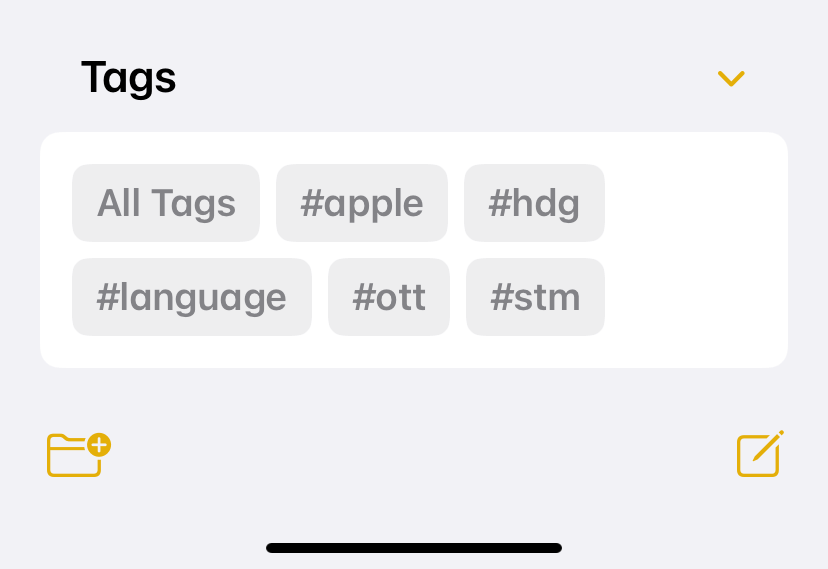
Selain tag, Notes juga mendukung Folder Cerdas. Ini pada dasarnya adalah folder yang terus memperbarui diri berdasarkan tag yang telah ditentukan. Ketuk ikon New Folder di kiri bawah layar dan pilih New Smart Folder untuk membuat Folder Cerdas pertama Anda.
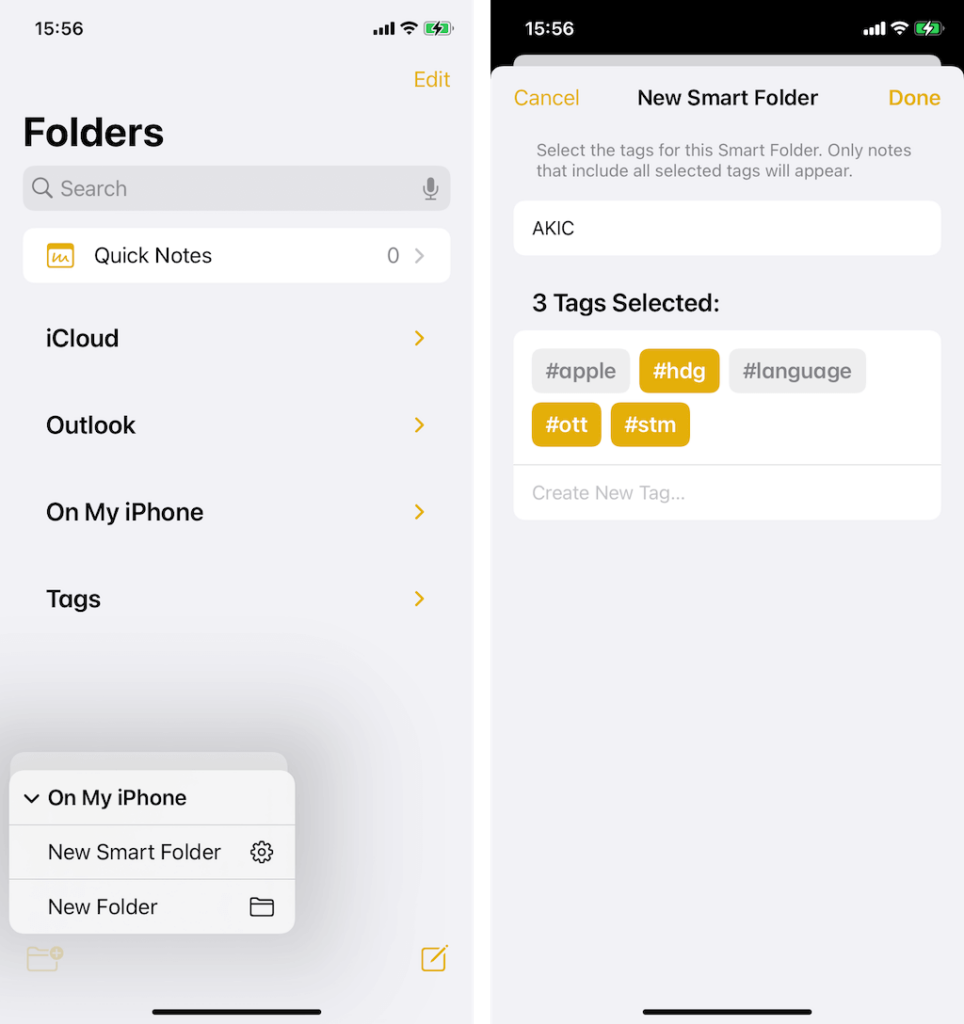
16. Gunakan Tag dan Daftar Cerdas di Pengingat
Seperti halnya Notes, aplikasi Reminders versi iOS 15 juga memungkinkan Anda menambahkan tag ke dalam daftar tugas Anda. Ia bahkan memperkenalkan Daftar Cerdas yang memfilter tugas berdasarkan tag dan kriteria lainnya—Tanggal, Waktu, Lokasi, dll. Cukup ketuk opsi JMake into Smart List saat membuat daftar baru untuk memulai.
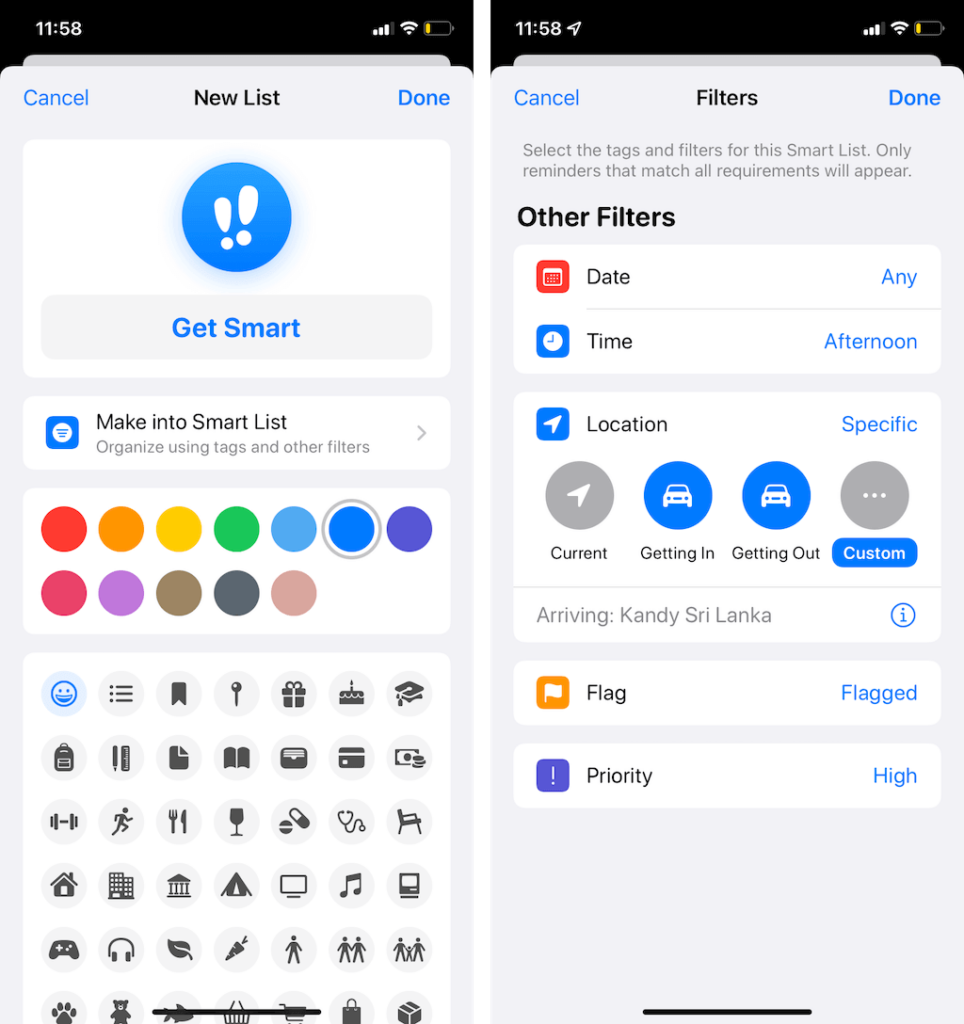
17. Terima Peringatan Pemisahan
Jika Anda menggunakan beberapa perangkat Apple, Anda dapat mengatur aplikasi Cari Milik Saya untuk memberi tahu Anda jika Anda meninggalkan perangkat apa pun—misalnya, iPad Anda. Pertama, buka aplikasi Temukan Saya dan ketuk Devices. Kemudian, pilih perangkat, ketuk Notify When left Behind, dan nyalakan sakelar di sebelah Notify When Left Behind.
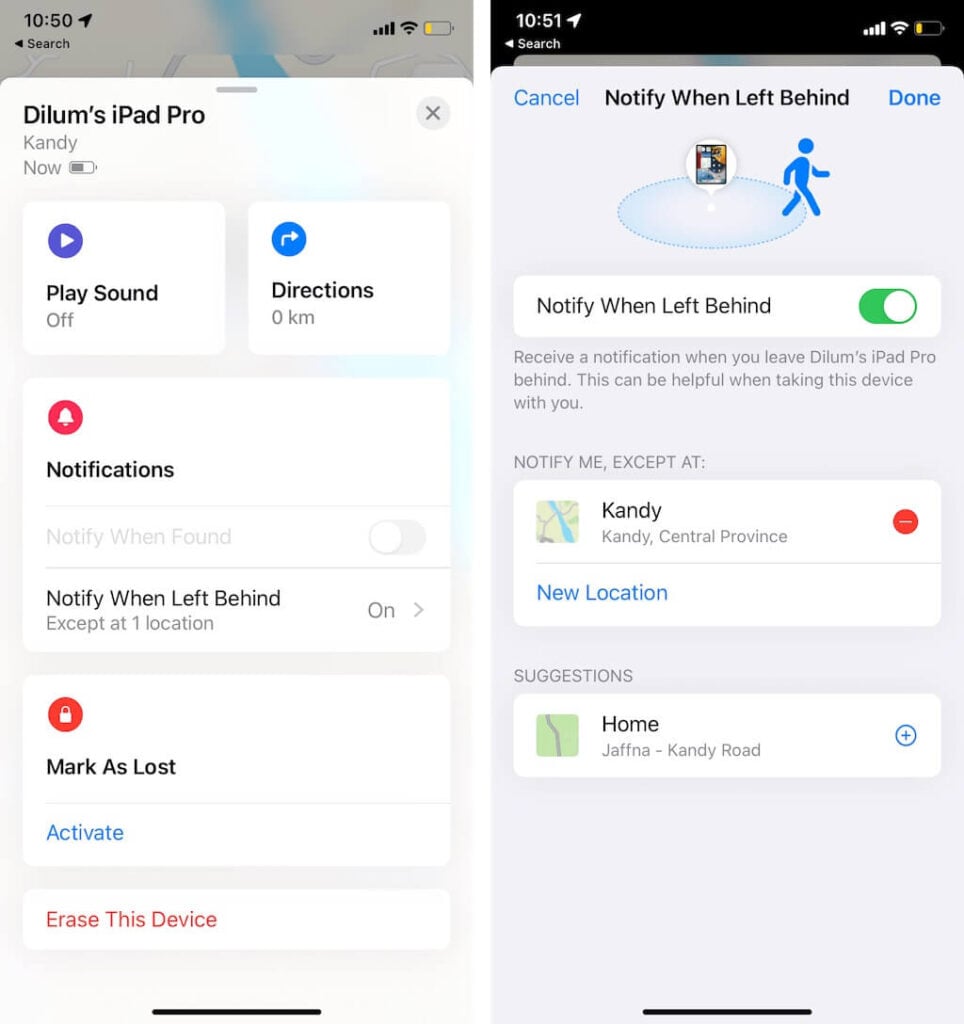
Jangan lupa untuk menyiapkan lokasi yang aman untuk setiap perangkat dengan mengetuk New Location di bawah bagian Notify Ne, Except At.
18. Gunakan Grup Tab di Safari
Safari juga membuat pengelolaan banyak tab menjadi sangat mudah. Cukup buka pengalih tab dan perluas menu di bagian bawah layar. Kemudian, ketuk New Empty Tab Group untuk menyiapkan grup tab baru.
Jika Anda sudah membuka beberapa tab, ketuk opsi New Tab Group from xx Tabs untuk menambahkannya secara instan ke grup baru.
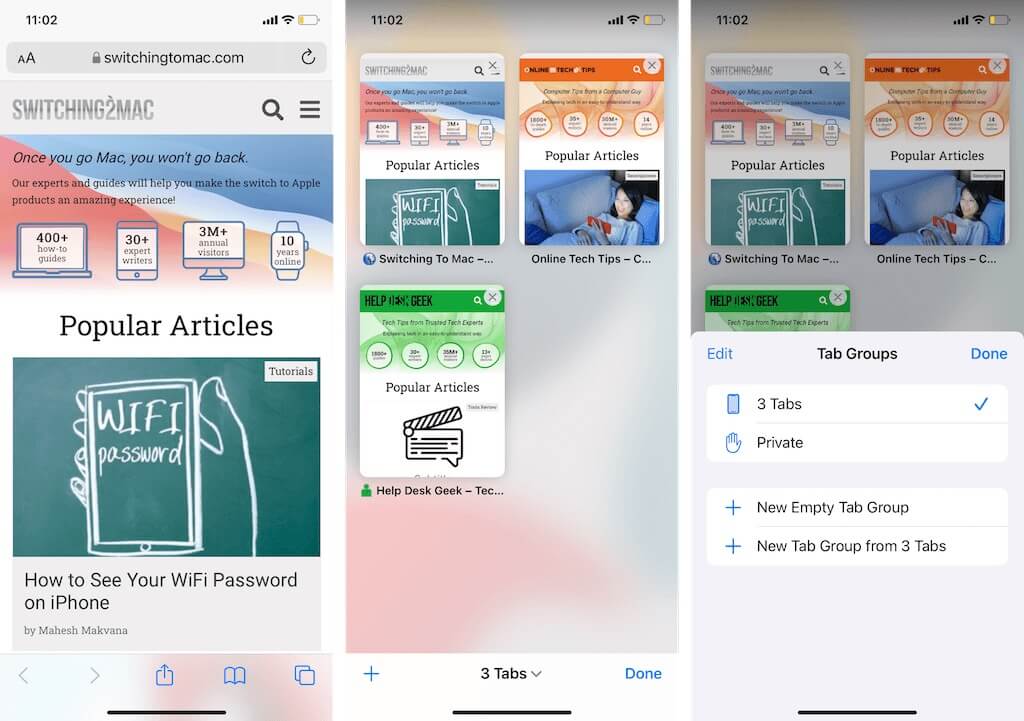
19. Terjemahan Langsung di Aplikasi Terjemahan
Aplikasi Terjemahan iOS 15 hadir dengan peningkatan signifikan ke mode Percakapan. Ini melakukan terjemahan secara otomatis tanpa Anda atau orang lain mengetuk ikon Microphone sepanjang waktu. Pilih ikon More (tiga titik) di dalam tab Conversation dan ketuk Auto Translate untuk mengaktifkan fungsi tersebut.
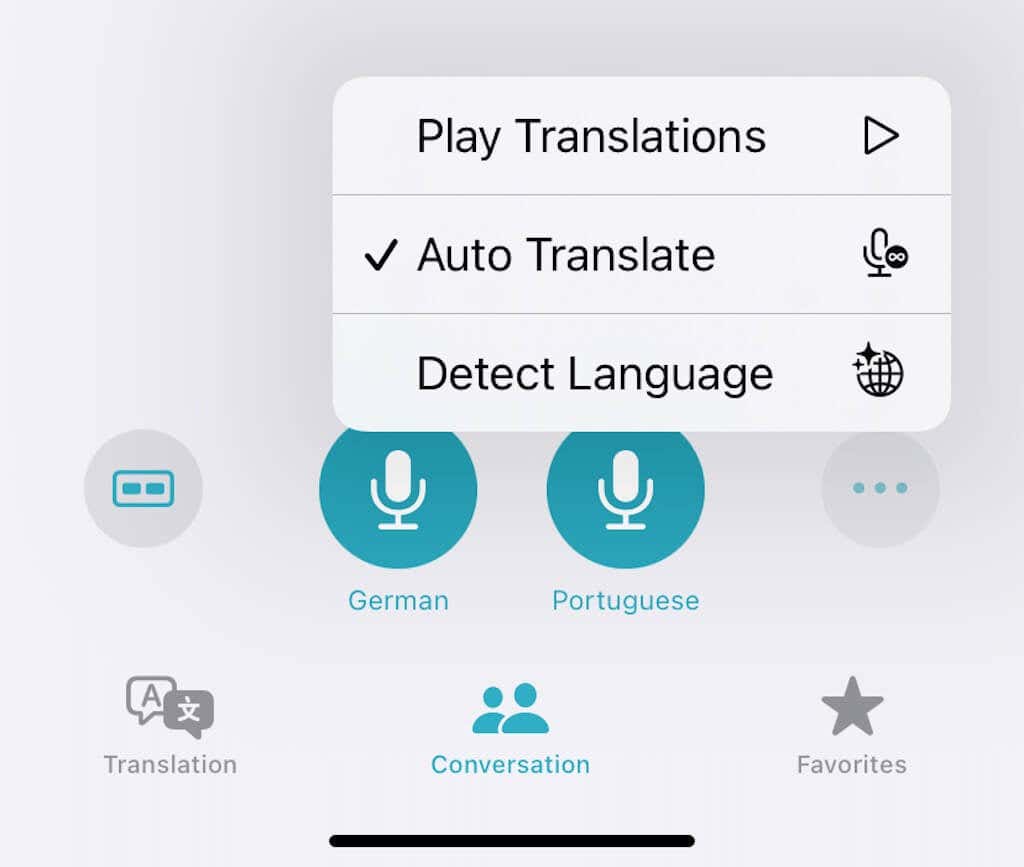
20. Kode Verifikasi Isi-Otomatis
Pengelola kata sandi bawaan iPhone memungkinkan Anda mengisi kata sandi dengan mudah. Tetapi hal-hal tidak semulus dengan situs yang memerlukan otentikasi tambahan. Untungnya, dengan iOS 15, Anda juga dapat mengisi otomatis kode verifikasi.
Untuk melakukan itu, buka Settings > Passwords dan ketuk entri. Kemudian, ketuk Set Up Verification Code dan masukkan kunci pengaturan situs atau kode QR dari halaman Keamanan akun Anda.
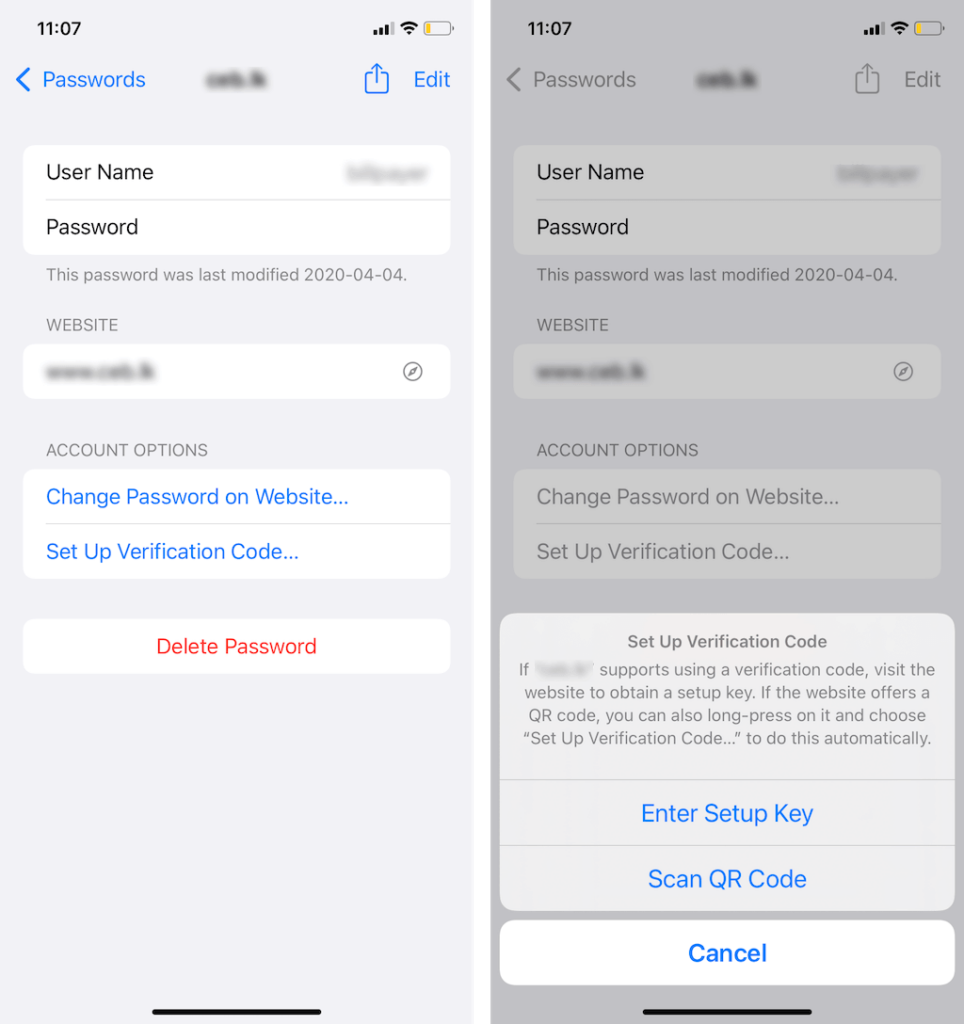
21. Lewati Diam dalam Memo Suara
Rekaman suara dengan jeda yang lama dapat mengganggu. Untungnya, Anda dapat melewati bagian tersebut secara otomatis dengan aplikasi Memo Suara di iOS 15. Cukup ketuk ikon Options di bawah rekaman apa pun dan nyalakan sakelar di sebelah Skip Silence.
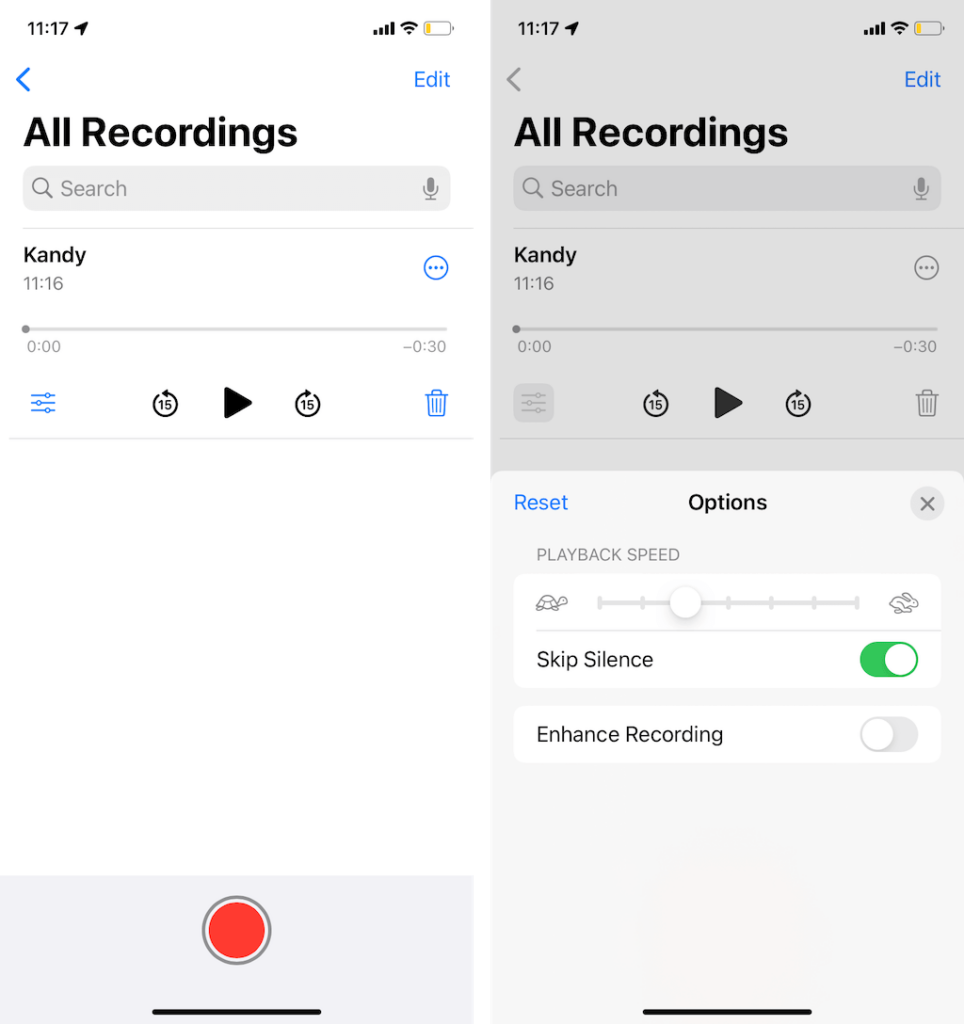
22. Seret dan Lepas Seluruh Sistem
iOS 15 memungkinkan Anda menyeret item ke seluruh sistem pada gaya desktop iPhone. Jadi, misalnya, jika Anda ingin menyalin foto ke draf email, cukup seret dengan satu jari, ganti aplikasi dengan jari lain, buka draf, lepaskan!
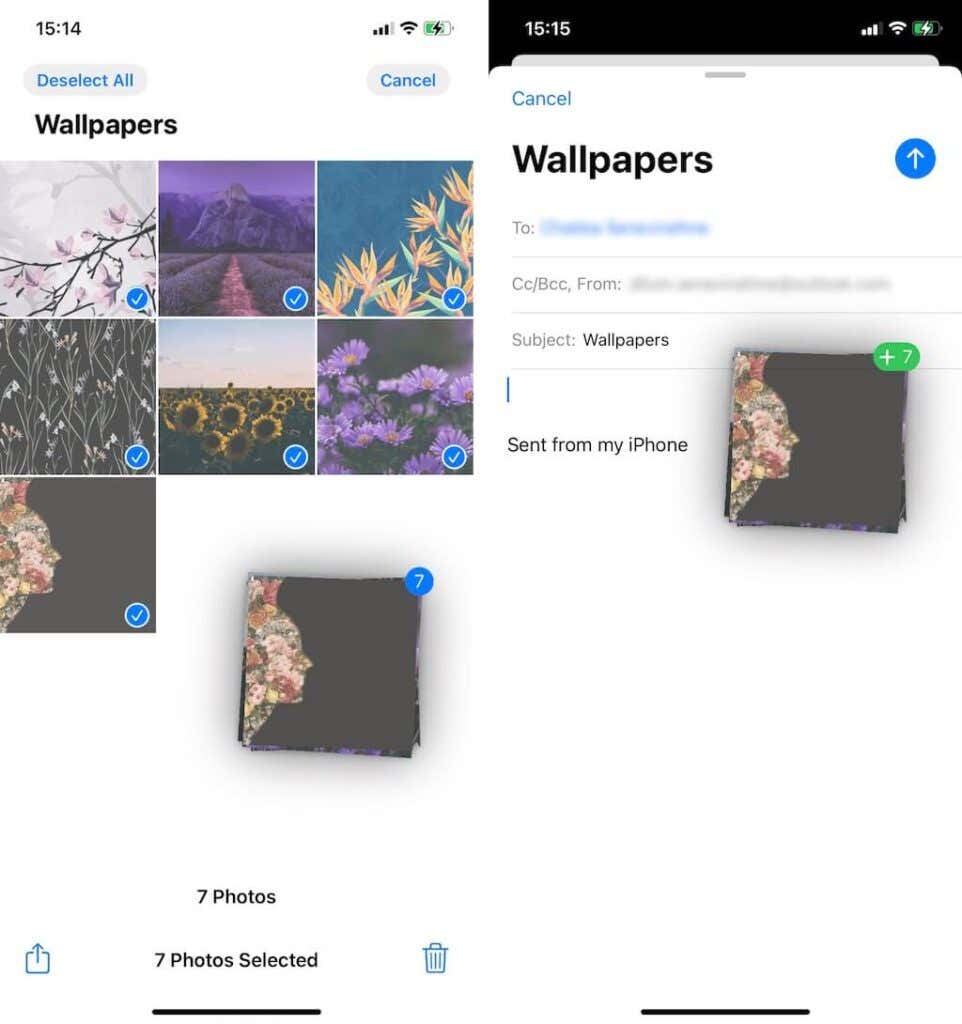
23. Memperbesar Benda Dengan Kaca Pembesar
Anda tidak perlu lagi mencari kaca pembesar kapan pun Anda ingin melihat sesuatu yang kecil. iOS 15 hadir dengan aplikasi Magnifier baru yang memungkinkan Anda memperbesar barang dengan cepat. Tentu saja, iPhone meningkatkan gambar secara digital, jadi perkirakan semuanya akan sedikit buram.
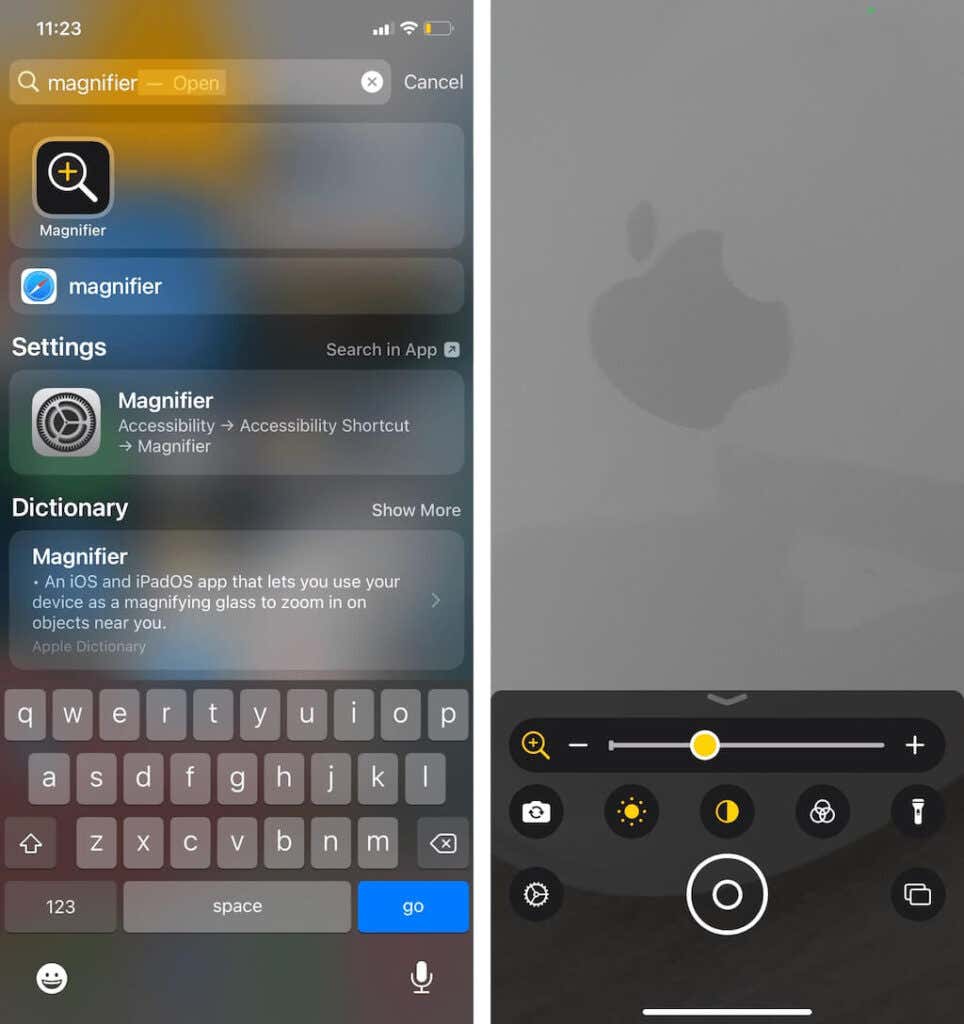
24. Gunakan Spotlight di Layar Kunci
Dengan iOS 15, Anda tidak perlu masuk ke Layar Utama untuk mulai menggunakan Spotlight. Sebagai gantinya, cukup geser ke bawah Layar Kunci untuk segera mengaktifkannya. Itu membuat pencarian dan pembukaan aplikasi, situs web, dan file menjadi lebih cepat.
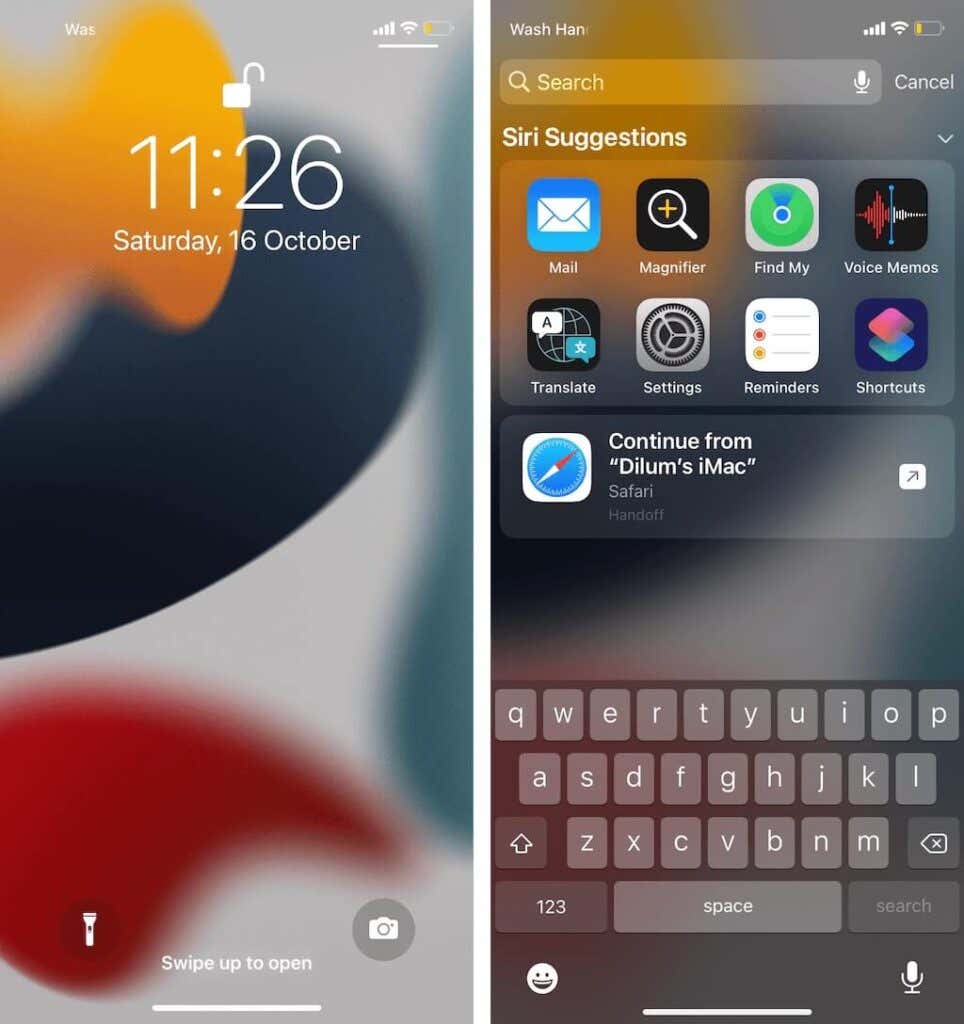
25. Seret dan Jatuhkan Aplikasi dari Spotlight
Memindahkan aplikasi di antara beberapa halaman Layar Beranda bisa jadi membosankan. Di situlah Spotlight iOS 15 terbukti membantu. Cukup cari aplikasi dan seret keluar ke Layar Beranda.
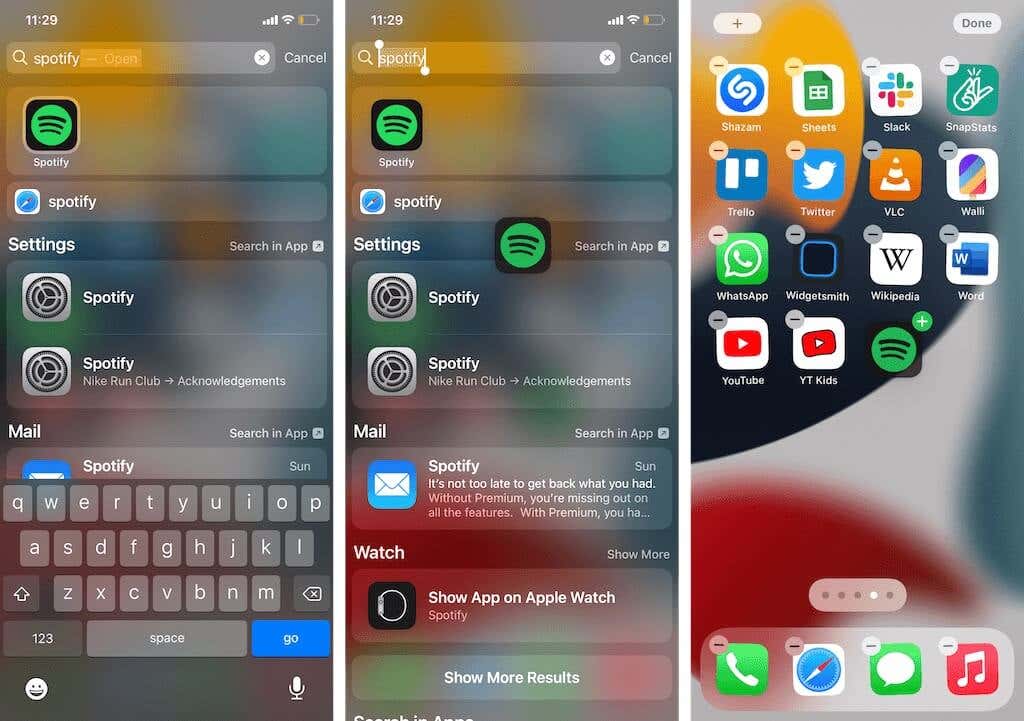
26. Ubah Ukuran Teks Dengan Aplikasi
Di iOS 15, Anda dapat mengubah ukuran teks berdasarkan aplikasi. Untuk melakukannya, buka aplikasi Settings dan buka Control Center. Kemudian, tambahkan kontrol Text Size ke Pusat Kontrol.
Anda kemudian dapat menggunakan kontrol Text Size untuk mengelola ukuran teks saat melihat aplikasi apa pun. Cukup tekan lama kontrol dan gunakan penggeser untuk menyesuaikan teks. Kemudian, seret penggeser dari All Apps ke [App Name] Only.
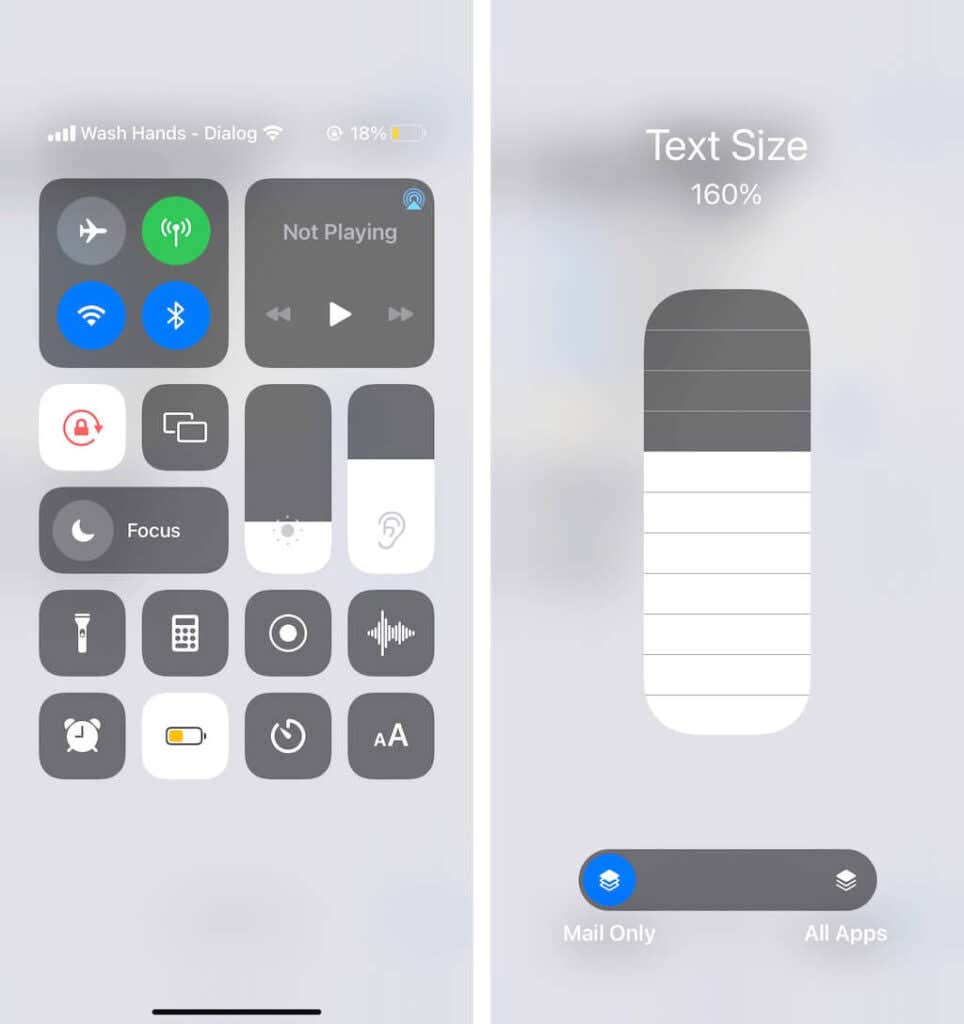
27. Penyimpanan iCloud Sementara
Jika Anda akan meningkatkan ke iPhone baru, iOS 15 membuat proses migrasi lebih mudah diakses dengan meminta Anda mengunggah semua data ke iCloud tanpa harus membayar untuk penyimpanan ekstra. Anda kemudian dapat menggunakan cadangan untuk mengatur iPhone baru dalam 21 hari. Cukup murah hati dari Apple, bukan?
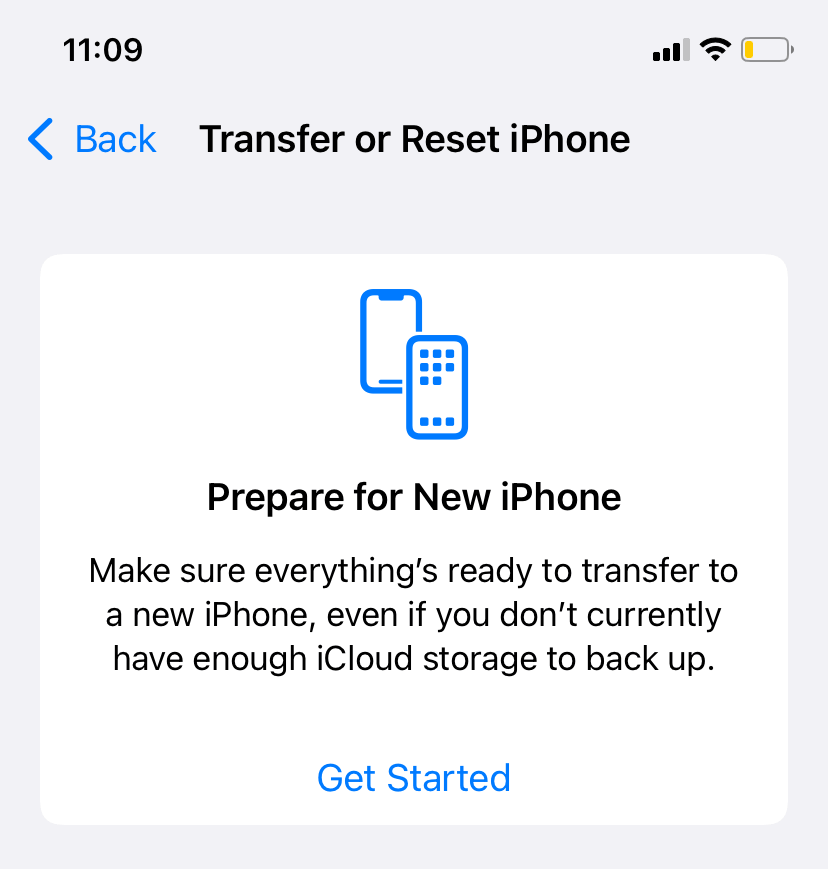
Buka aplikasi Settings dan buka General >Transfer or Reset iPhone. Kemudian, ketuk Get Started di bawah bagian Prepare for New iPhone untuk mengunggah data Anda ke iCloud.
Terus Cari Tips dan Trik Pada iOS 15
Daftar di atas tidak lengkap dengan cara apapun. Tetap gunakan iOS 15, dan Anda akan menemukan lebih banyak tips dan trik iOS 15 untuk meningkatkan pengalaman Anda dengan iPhone. Selain itu, jangan lupa untuk mengurangi bug dan masalah lainnya dengan selalu memperbarui perangkat iOS Anda.